Rencontrer une erreur avec l’application Excel que vous utilisez tous les jours, que ce soit fréquemment ou parfois, à la maison ou au bureau, est sans aucun doute une situation indésirable. Le problème redouble lorsque l’erreur que vous avez rencontrée est inconnue ou qu’il s’agit de la première fois. Les fichiers Excel XLS et XLSX sont parfois corrompus ou endommagés et peuvent renvoyer différentes erreurs, y compris des erreurs d’exécution.
Une erreur d’exécution qui affecte généralement MS Excel ou ses fichiers XLS/XLSX, autre que les erreurs d’exécution Excel 1004, 32809, 57121, etc. est l’erreur d’exécution Excel 13. Ne sachant pas quoi faire lorsqu’il y a une contrainte de temps pour résoudre l’erreur, il est évident que vous êtes perplexe. Ce blog a pour but de vous aider à résoudre la terrible situation que vous vivez à cause de l’erreur d’exécution 13. Sachez tout sur cette erreur : ce qu’elle est, ses causes et les solutions.
Erreur d’exécution d’Excel 13
L’erreur 13 du fichier d’exécution VBA est un type d’erreur d’incompatibilité dans Excel. Elle survient généralement lorsqu’un ou plusieurs fichiers ou processus sont nécessaires pour lancer un programme qui utilise l’environnement Visual Basic (VB) par défaut. Cela signifie que l’erreur se produit lorsque les utilisateurs d’Excel tentent d’exécuter un code VBA contenant des types de données qui ne sont pas correctement appariés. Par conséquent, le message “runtime error 13 : type mismatch Excel” (erreur d’exécution 13 : type mismatch Excel) apparaît dans Excel.
Causes de l’erreur d’exécution Excel 13
Les causes de l’erreur d’exécution Excel 13 sont les suivantes :
- Installation endommagée ou incomplète de l’application MS Excel
- Le conflit entre l’application Excel et le système d’exploitation
- Lorsqu’un utilisateur clique sur une fonction de menu ou une macro manquante à partir d’un fichier Excel
- Attaque de virus/malware ou infection de code malveillant endommageant les fichiers Excel
- Conflit avec d’autres programmes lorsque le fichier Excel VBA est ouvert
Corrections
Les méthodes pour corriger l’erreur d’exécution Excel 13 sont les suivantes :
Solution 1 : Utiliser l’utilitaire “Ouvrir et réparer
MS Excel propose automatiquement le mode “Récupération de fichier” lorsqu’il découvre un classeur ou une feuille de calcul endommagé(e). Cela permet de réparer les fichiers Excel endommagés. Mais il arrive qu’Excel ne propose pas automatiquement le mode “Récupération de fichier”. C’est à ce moment-là que vous pouvez utiliser ‘Open and Repair‘, un utilitaire intégré pour réparer les fichiers Excel. Les étapes pour utiliser cet utilitaire sont les suivantes :
- Ouvrir l’application Excel
- Aller dans Fichier->Ouvrir
- Sélectionnez le fichier “Excel”.
- Cliquez sur le menu déroulant “Ouvrir
- Cliquez sur le bouton “Ouvrir et réparer…“.
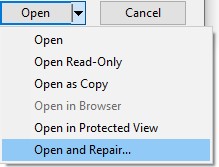
6. Cliquez sur le bouton “Réparer” pour récupérer autant de travail que possible ou cliquez sur l’onglet “Extraire les données” pour extraire les valeurs et les formules.
Remarque : si le processus d’ouverture et de réparation n’aboutit pas avec l’option “Réparation”, utilisez l’option “Extraire les données”.
Correction 2 : Désinstaller le “programme à l’origine de l’erreur
Il s’avère que certaines applications et certains logiciels sont à l’origine de l’erreur d’exécution. Désinstallez ces applications ou logiciels pour corriger l’erreur d’exécution du fichier Excel. Pour ce faire, procédez comme suit :
- Allez dans le “Gestionnaire des tâches” et arrêtez un à un les programmes à l’origine de l’erreur.
- Cliquez sur le menu “Démarrer”.
- Cliquez sur le bouton “Panneau de configuration”.
- Sélectionnez l’option “Ajouter ou supprimer un programme” ou “Désinstaller un programme” dans le panneau de configuration.
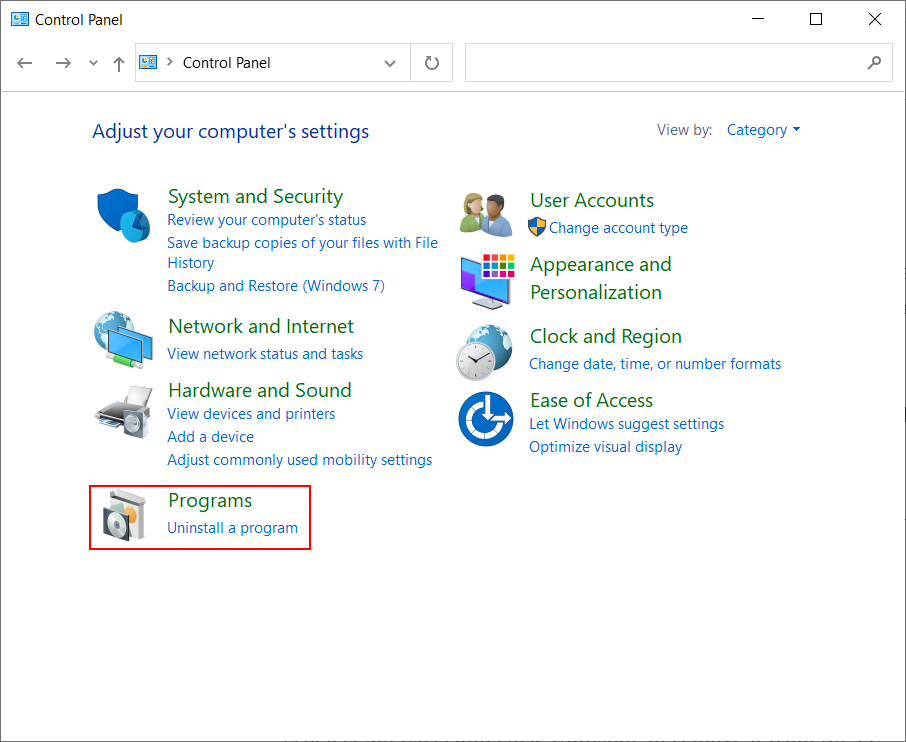
5. Tous les programmes installés sur le PC sont répertoriés.
6. Sélectionnez MS Office et cliquez sur “Désinstaller” pour le supprimer du PC.
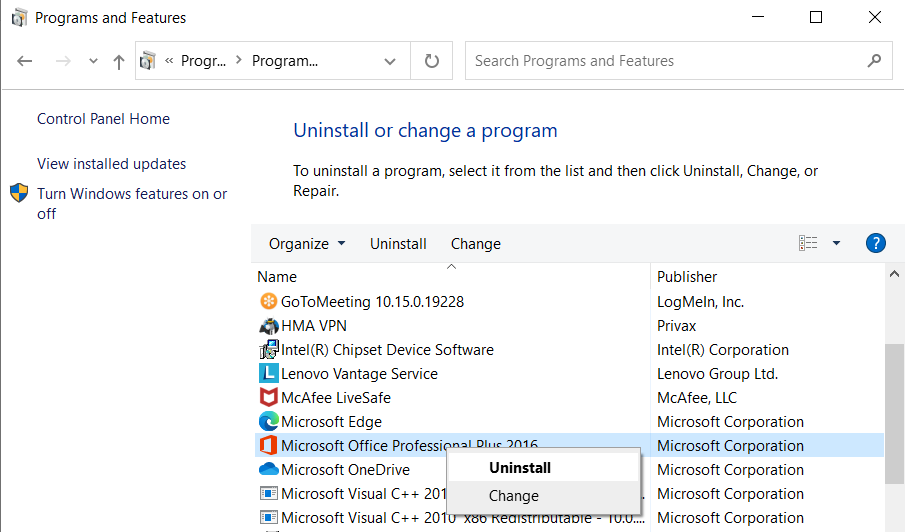
Limites
L’utilisation de l’utilitaire Open & Repair de Microsoft et la désinstallation des programmes logiciels à l’origine de l’erreur peuvent ou non résoudre l’erreur d’exécution Excel 13. Dans ce cas, un logiciel fiable et sûr permet de résoudre l’erreur.
Solution 3 : Utiliser Stellar Repair for Excel
Un Excel file repair software qui répare avec succès les fichiers Excel .XLS et .XLSX endommagés sans problème. Récupère tous les composants importants des fichiers Excel : tableau, graphique, feuille de graphique, formule, commentaire de cellule, image, tri, filtre, etc. sans perte de données ni modification de la structure ou du formatage des fichiers. Avec une interface conviviale et intuitive comportant des onglets, des boutons et des menus facilement accessibles, le processus de réparation d’Excel est facile et permet de gagner du temps.
Conclusion
Vous connaissez maintenant l’erreur d’exécution Excel 13, ses causes et les étapes pour la résoudre, si elle se produit dans un fichier Excel XLS/XLSX. Les trois solutions proposées par le blog sont efficaces pour résoudre l’erreur. Cependant, Stellar Repair for Excel facilite la suppression des erreurs d’exécution d’Excel en offrant de nombreux avantages. Le logiciel affiche un aperçu des données du fichier Excel réparé avant de l’enregistrer. Outre la résolution de l’erreur d’exécution Excel 13, le logiciel résout également d’autres erreurs associées à MS Excel. En outre, il conserve les propriétés du classeur, le formatage des cellules et la structure globale pour fournir une récupération en temps réel du fichier Excel.
Was this article helpful?